笔记本 win11本机产品密钥在哪里 如何在win11中查看密钥
更新时间:2023-09-08 16:35:43作者:xiaoliu
笔记本 win11本机产品密钥在哪里,随着Windows 11的发布,很多用户想知道自己笔记本的产品密钥在哪里,以及如何在Win11中查看密钥,产品密钥是一串由数字和字母组成的序列号,是Windows系统的唯一标识,也是激活系统的必要条件。在Win10中,我们可以通过控制面板或命令行来查看密钥,但Win11中的操作略有不同。那么大家可以通过哪些方式来找到自己笔记本的产品密钥呢?接下来让我们一起来探讨一下。
操作方法:
1.键开始菜单,打开“运行”
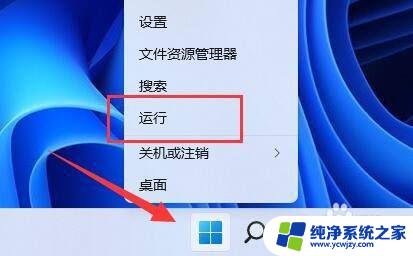
2.在其中输入“regedit”回车打开注册表。
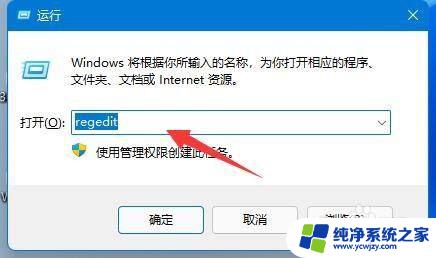
3.接着进入“计算机HKEY_LOCAL_MACHINESOFTWAREMicrosoftWindows NTCurrentVersionSoftwareProtectionPlatform”位置。
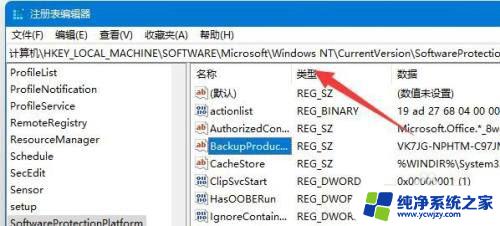
4.双击打开其中的“BackupProductKeyDefaul”选项。
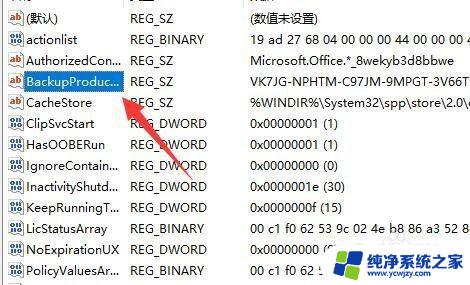
5.在数值下就可以看到你的win11密钥了。
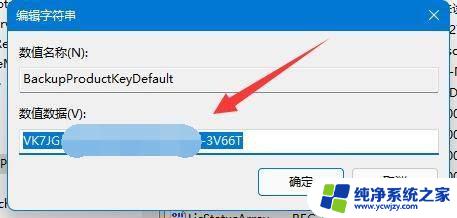
以上就是关于在本机查找Win11产品密钥的全部内容,如果您遇到相同情况,可以按照上述方法解决。
笔记本 win11本机产品密钥在哪里 如何在win11中查看密钥相关教程
- 戴尔笔记本win11电脑产品密钥在哪里 如何找到Windows11的产品密钥
- 查看 win11 密钥 win11密钥在哪里查看
- win11怎么看自己的激活密钥 win11密钥在哪里查看
- w11怎么查看自己电脑上的密钥 win11密钥在哪里查看
- win11系统更新后显示密钥 win11密钥在哪里查看
- windows11查看本机激活密钥 win11如何查看密钥
- win11查看现在的激活密钥 win11系统如何查看密钥
- win11专业工作站版产品密钥 win11专业版产品密钥激活码2023
- win11有密钥和没密钥的区别 Win11产品密钥获取方法和区别
- win11查看激活密钥代码 win11密钥如何查看
- win11开启讲述人后屏幕没有颜色怎么办
- win11查看计算机名
- win11 桌面备忘录
- 关掉win11自带软件的自动更新功能
- win11禁用 高级启动
- win11清除系统垃圾
win11系统教程推荐
win11系统推荐